公众号关注 「奇妙的 Linux 世界」
设为「星标」,每天带你玩转 Linux !

本篇文章则分享在大规模的 Kubernetes 集群中,通过 Harbor 与 Dragonfly 来优化镜像的拉取速度。
Dragonfly(蜻蜓)简介
项目地址:https://github.com/dragonflyoss/Dragonfly2
官方文档: https://d7y.io/zh/docs/
Dragonfly(蜻蜓)是一款开源的基于 P2P 的智能镜像和文件分发工具。它旨在提高大规模文件传输的效率和速率,最大限度地利用网络带宽。在应用分发、缓存分发、日志分发和镜像分发等领域被大规模使用。是由CNCF(云原生计算基金会)作为孵化级项目(阿里)。
1.1 Dragonfly的功能
基于 P2P 的文件分发:通过利用 P2P 技术进行文件传输,它能最大限度地利用每个对等节点(Peer)的带宽资源,以提高下载效率,并节省大量跨机房带宽,尤其是昂贵的跨境带宽。
非侵入式接入:Dragonfly 可无缝支持多种容器用于分发镜像。
主机级别的限速:除了像许多其他下载工具针对当前下载任务的限速之外,Dragonfly 还支持针对整个机器的限速。
高度一致性:Dragonfly 可确保所有下载的文件是一致的,即使用户不进行最终一致性校验。
隔离异常节点:Dragonfly 会自动隔离异常节点来提高下载稳定性。
生态:Harbor 可以基于 Dragonfly 进行镜像分发以及预热。镜像加速项目 Nydus 可以在容器运行时使用 Dragonfly 进行数据分发。
1.2 特性
目前,蜻蜓专注于:
简单:定义明确的面向用户的API(HTTP),对所有容器引擎都是非侵入性的;
高效:种子对等支持,基于P2P的文件分发,节省企业带宽;
智能:主机级限速,主机检测智能流量控制;
安全:阻止传输加密,HTTPS连接支持。
1.3 架构浅析
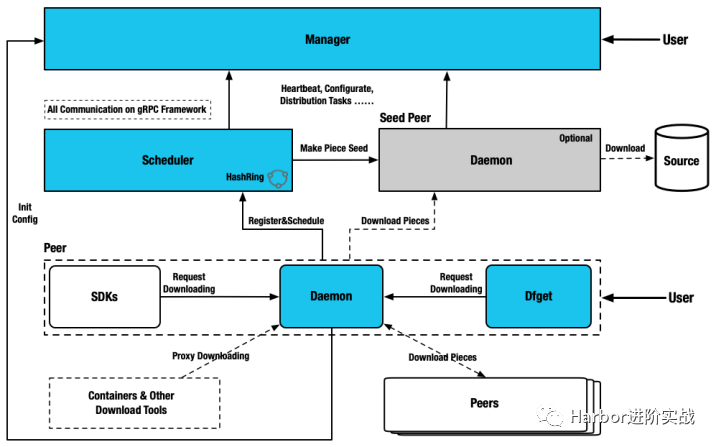
Manager组件
用户管理:提供RBAC及用户态管理功能;
维护P2P 集群关系:Manager管理整个P2P集群关系,保证Seed Peer集群和Scheduler集群为1:N的关系,并且选择最优Scheduler提供Dfdaemon使用;
异步任务管理:提供统一异步任务管理,支持预热等功能;
监控集群:监控整个P2P集群的运行状态,剔除异常节点;
可视化UI:提供可视化管理界面,方便管理;
scheduler组件
调度:基于Peer之间的网络、带宽流量等进行调度,组建有向无循环图为当前调度Peer寻找最优父节点;
回源:通过当前Peer下载情况,若异常或无父节点则主动通知Peer回源;
任务状态:维护Peer中下载的任务状态,主动推进其状态变更;
下载任务优化:针对不同的下载任务进行优化处理,分为Tiny、Small、Normal类型;
预热:实现镜像和对象存储的预热,文件同步任务分发。
Seed Peer组件
Dfdaemon 打开种子对等模式可用作 P2P集群中的回源下载对等点, 这是整个集群中用于下载的根对等方。P2P客户端提供上传和下载功能。当集群内任务首次下载,Scheduler会触发Seed Peer回源。提供主动触发回源能力,可以作为P2P节点中的根节点。
Peer组件
使用 dfdaemon 部署,基于 C/S 架构,提供命令下载工具, 以及提供任务下载功能的正在运行的守护程序。P2P客户端,提供上传和下载功能。
Dfget
客户端命令行下载工具,和Daemon之间为C/S模式。
docker部署Dragonfly
Dragonfly支持docker-compose、Helm、源码三种安装方式。
因为Harbor是使用docker-compose部署的,所以本处也使用docker-compose部署Dragonfly。
2.1 拉取源码
$ yum install -y git
$ git clone https://github.com/dragonflyoss/Dragonfly2.git -b v2.0.9 #拉取v2.0.9版本的代码
$ cd ./Dragonfly2/deploy/docker-compose/2.2 修改参数
同harbor安装在同一主机上时需要调整redis服务的名称,否则会和Harbor的redis冲突。修改docker-compose.yaml文件的services.redis.container_name参数值。
$ cat docker-compose.yaml
services:
redis:
image: redis:6-alpine
container_name: redis_dragonfly #需要修改(harbor的为redis)
command: >
--requirepass dragonfly
healthcheck:
test: ["CMD", "redis-cli", "-a", "dragonfly", "ping"]
interval: 1s
timeout: 2s
retries: 30
ports:
- 6379:63792.3 执行安装脚本进行安装
$ export IP=192.168.2.19 && echo $IP #声明环境变量指定当前主机IP
$ ./run.sh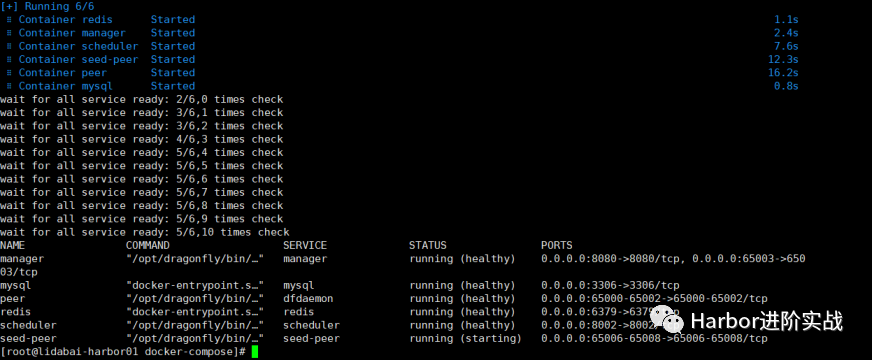
2.4 查看组件服务状态
$ docker-compose ps
NAME COMMAND SERVICE STATUS PORTS
manager "/opt/dragonfly/bin/…" manager running (healthy) 0.0.0.0:8080->8080/tcp, 0.0.0.0:65003->65003/tcp
mysql "docker-entrypoint.s…" mysql running (healthy) 0.0.0.0:3306->3306/tcp
peer "/opt/dragonfly/bin/…" dfdaemon running (healthy) 0.0.0.0:65000-65002->65000-65002/tcp
redis-dragonfly "docker-entrypoint.s…" redis running (healthy) 0.0.0.0:6379->6379/tcp
scheduler "/opt/dragonfly/bin/…" scheduler running (healthy) 0.0.0.0:8002->8002/tcp
seed-peer "/opt/dragonfly/bin/…" seed-peer running (healthy) 0.0.0.0:65006-65008->65006-65008/tcp
2.5 修改docker配置
$ cat /etc/docker/daemon.json
{
...
"registry-mirrors":["http://127.0.0.1:65001"], #添加该项配置参数
...
}
$ sudo systemctl restart docker #重启docker2.6 重启Dragonfly2
$ docker-compose down && docker-compose up -d && docker-compose ps2.7 验证测试
从dockerhub上拉取一个镜像,然后检验该镜像是否通过 Dragonfly 来传输完成。
$ docker rmi nginx:1.23.3
$ docker pull nginx:1.23.3
$ docker-compose exec dfdaemon grep "peer task done" /var/log/dragonfly/daemon/core.log输出以下结果则正常:
{
"level":"info",
"ts":"2023-06-08 01:55:19.445",
"caller":"peer/peertask_conductor.go:1330",
"msg":"peer task done, cost: 37128ms",
"peer":"192.168.2.19-1-a40c51df-315d-462a-ac4b-f55e9610065b",
"task":"baaea6a3f961160e86d114571b3dd4d95b2145bc72d27969448da4570b32ae3f",
"component":"PeerTask",
"trace":"31814778b12db5a0834f916dc269e442"
}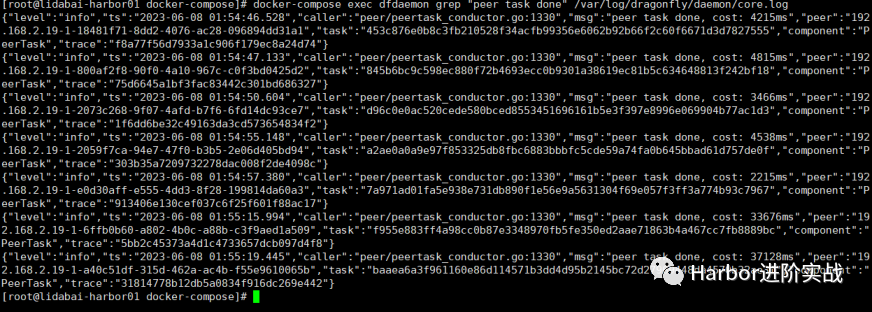
2.8 登录Manager控制台管理界面
在浏览器输入主机IP和8080端口访问manager控制台,再输入用户和密码:root/dragonfly首次登录:



重新登录:
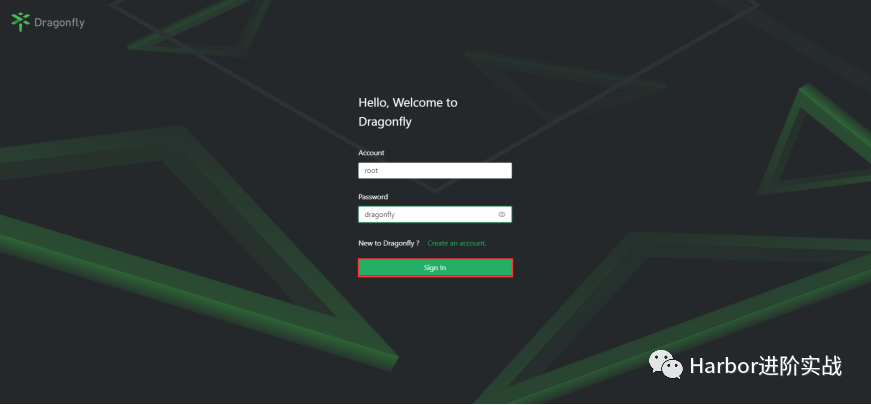
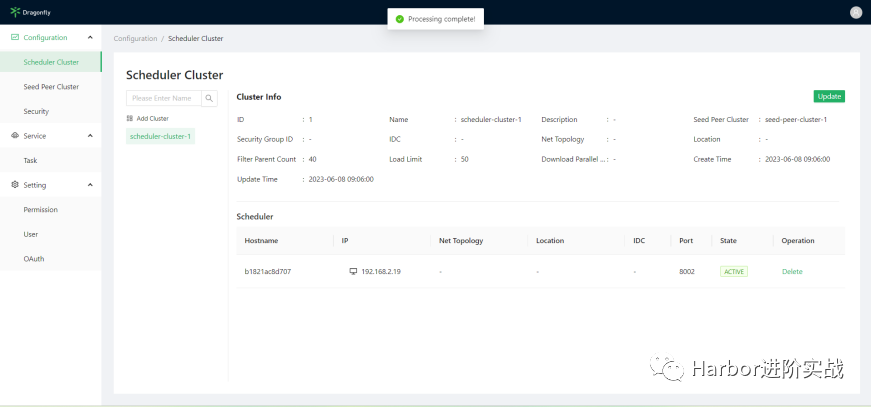
Harbor配置分布式分发
登录Harbor UI管理界面,找到【系统管理】-【分布式分发】-【新建实例】
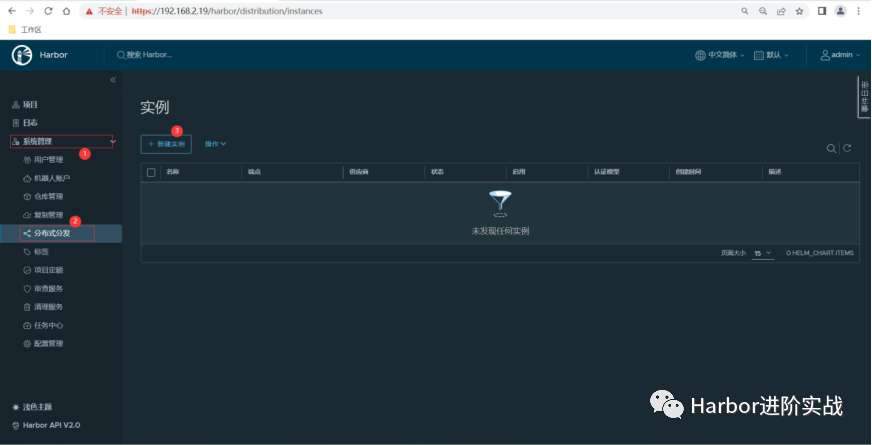
填写信息:
供应商(必填):本处选择Dragonfly;
名称(必填):自定义一个名称即可;
端点(必填):
http协议与Dragonfly地址及manager组件服务端口;认证模式:NONE(无需身份验证)、Basic(需要 HTTP 基本身份验证模式、用户名和密码)、OAuth(OAuth 持有者令牌模式,需要持有者令牌)
选项:选择“启用”
 检测失败可查看harbor的服务日志
检测失败可查看harbor的服务日志/var/log/harbor/core.log进行排错。
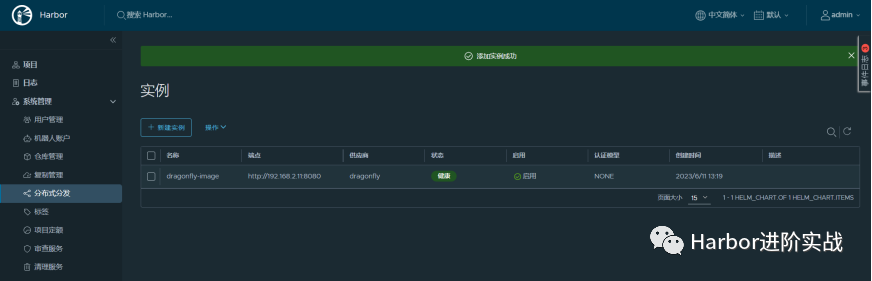
本文转载自:「Harbor进阶实战」,原文:https://url.hi-linux.com/pWFoN,版权归原作者所有。欢迎投稿,投稿邮箱: editor@hi-linux.com。

最近,我们建立了一个技术交流微信群。目前群里已加入了不少行业内的大神,有兴趣的同学可以加入和我们一起交流技术,在 「奇妙的 Linux 世界」 公众号直接回复 「加群」 邀请你入群。

你可能还喜欢
点击下方图片即可阅读
GitHub 星标 22.5K Star,这款 Rust 编写的后现代编辑器太赞了!
点击上方图片,『美团|饿了么』外卖红包天天免费领

更多有趣的互联网新鲜事,关注「奇妙的互联网」视频号全了解!






















 496
496

 被折叠的 条评论
为什么被折叠?
被折叠的 条评论
为什么被折叠?








